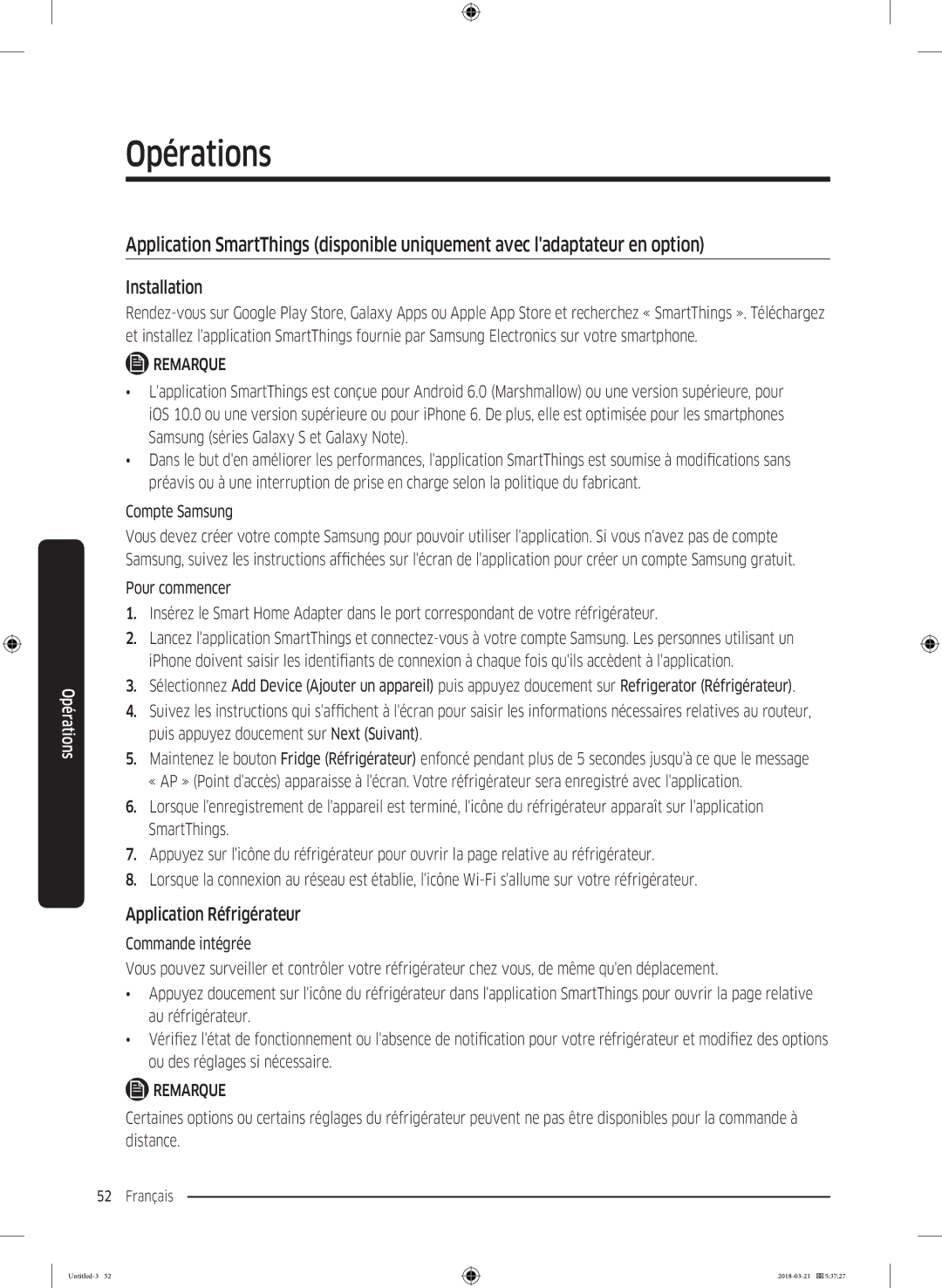Opérations
Opérations
Application SmartThings (disponible uniquement avec l'adaptateur en option)
Installation
![]() REMARQUE
REMARQUE
•L'application SmartThings est conçue pour Android 6.0 (Marshmallow) ou une version supérieure, pour iOS 10.0 ou une version supérieure ou pour iPhone 6. De plus, elle est optimisée pour les smartphones Samsung (séries Galaxy S et Galaxy Note).
•Dans le but d'en améliorer les performances, l'application SmartThings est soumise à modifications sans préavis ou à une interruption de prise en charge selon la politique du fabricant.
Compte Samsung
Vous devez créer votre compte Samsung pour pouvoir utiliser l'application. Si vous n'avez pas de compte Samsung, suivez les instructions affichées sur l'écran de l'application pour créer un compte Samsung gratuit.
Pour commencer
1.Insérez le Smart Home Adapter dans le port correspondant de votre réfrigérateur.
2.Lancez l'application SmartThings et
3.Sélectionnez Add Device (Ajouter un appareil) puis appuyez doucement sur Refrigerator (Réfrigérateur).
4.Suivez les instructions qui s'affichent à l'écran pour saisir les informations nécessaires relatives au routeur, puis appuyez doucement sur Next (Suivant).
5.Maintenez le bouton Fridge (Réfrigérateur) enfoncé pendant plus de 5 secondes jusqu'à ce que le message « AP » (Point d'accès) apparaisse à l'écran. Votre réfrigérateur sera enregistré avec l'application.
6.Lorsque l'enregistrement de l'appareil est terminé, l'icône du réfrigérateur apparaît sur l'application SmartThings.
7.Appuyez sur l'icône du réfrigérateur pour ouvrir la page relative au réfrigérateur.
8.Lorsque la connexion au réseau est établie, l'icône
Application Réfrigérateur
Commande intégrée
Vous pouvez surveiller et contrôler votre réfrigérateur chez vous, de même qu'en déplacement.
•Appuyez doucement sur l'icône du réfrigérateur dans l'application SmartThings pour ouvrir la page relative au réfrigérateur.
•Vérifiez l'état de fonctionnement ou l'absence de notification pour votre réfrigérateur et modifiez des options ou des réglages si nécessaire.
![]() REMARQUE
REMARQUE
Certaines options ou certains réglages du réfrigérateur peuvent ne pas être disponibles pour la commande à distance.
52 Français